Einführung
Der Zugriff auf das Boot-Menü in Windows 10 ist unerlässlich, um Einstellungen zu konfigurieren, Probleme zu beheben oder von einem externen Gerät zu booten. Egal, ob Sie den Computer im abgesicherten Modus starten, eine Systemwiederherstellung durchführen oder von einem USB-Laufwerk booten müssen, es ist wichtig zu verstehen, wie man das Boot-Menü erreicht. Diese Anleitung führt Sie durch den Prozess und bietet klare Anweisungen und Lösungen für häufige Probleme, die Sie möglicherweise antreffen.

Verstehen des Boot-Menüs
Das Boot-Menü in Windows 10 dient als Portal zu wichtigen Funktionen wie BIOS/UEFI-Einstellungen, Wiederherstellungsoptionen und Fehlerbehebungswerkzeugen. Es ist besonders nützlich, wenn Ihr Betriebssystem nicht korrekt startet oder wenn Hardwareänderungen erforderlich sind. Indem Sie sich mit dessen Rolle und Möglichkeiten vertraut machen, können Sie den Startvorgang Ihres Computers besser verwalten und bei auftretenden Problemen die erforderlichen Maßnahmen ergreifen.
Das Erkennen der Bedeutung des Boot-Menüs erlaubt uns, tiefer in die verschiedenen Methoden einzutauchen, die für den Zugriff verfügbar sind. Jeder Ansatz hat seine Vorteile, und diese Anleitung wird sie methodisch abdecken.
Methode 1: Nutzung der erweiterten Startoptionen
Die erweiterten Startoptionen sind ein intuitiver Weg, das Boot-Menü in Windows 10 zu erreichen.
- Drücken Sie die ‚Windows-Taste + I‘, um die ‚Einstellungen‘ zu öffnen.
- Navigieren Sie zu ‚Update & Sicherheit‘.
- Klicken Sie im linken Menü auf ‚Wiederherstellung‘.
- Klicken Sie unter ‚Erweiterter Start‘ auf ‚Jetzt neu starten‘.
- Nach dem Neustart Ihres PCs sehen Sie einen blauen Bildschirm mit mehreren Optionen. Wählen Sie ‚Problembehandlung‘ und dann ‚Erweiterte Optionen‘, um auf das Boot-Menü zuzugreifen.
Diese Methode verbindet sich nahtlos mit den BIOS/UEFI-Einstellungen und ist für alle Benutzer einfach und hilfreich.
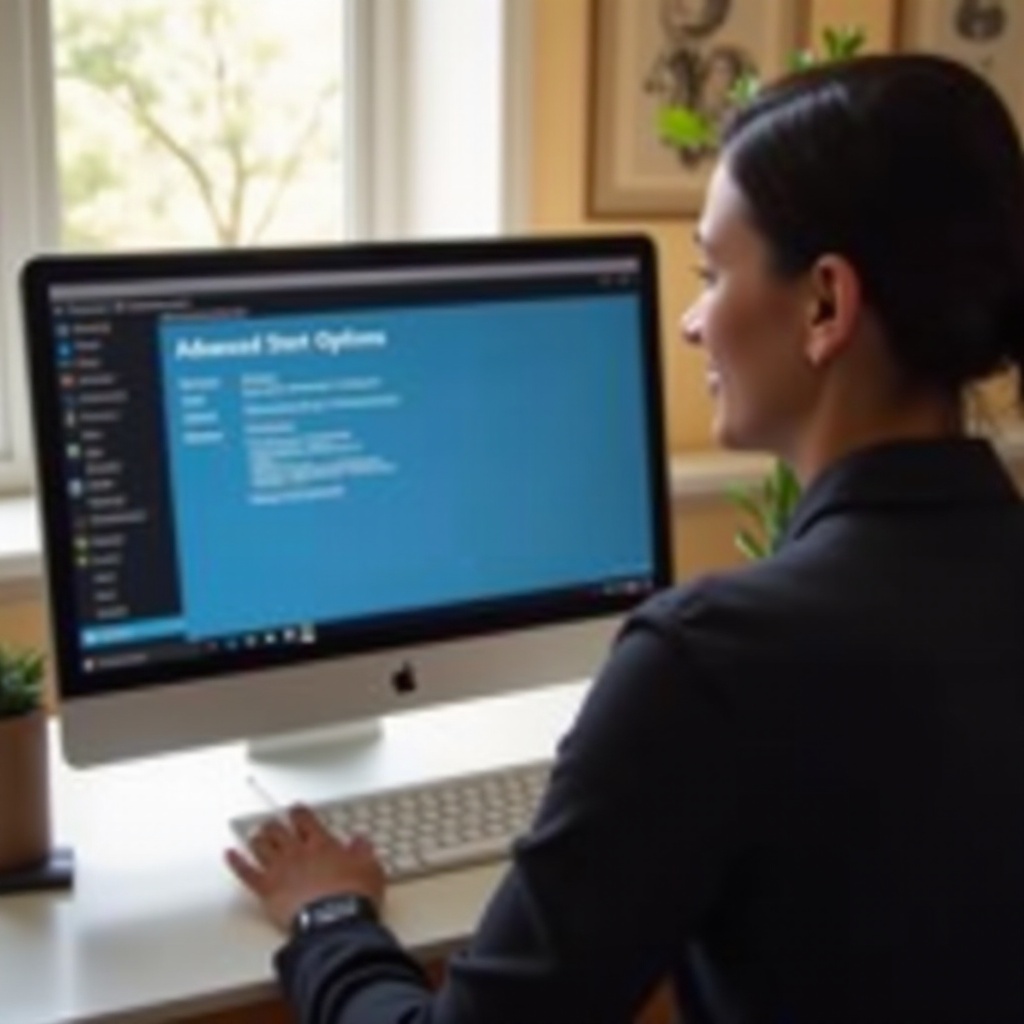
Methode 2: Zugriff über BIOS/UEFI-Einstellungen
Der Zugriff auf das Boot-Menü über das BIOS/UEFI bietet direkten Zugriff zur Verwaltung von systemweiten Einstellungen.
Identifizierung des BIOS/UEFI-Zugriffsschlüssels Ihres Systems:
- Startmeldungen zeigen oft Tasten wie ‚F2‘, ‚F10‘, ‚DEL‘ oder ‚ESC‘ an.
- Beziehen Sie sich auf das Benutzerhandbuch Ihres PCs oder die Website des Herstellers, um den korrekten Schlüssel zu bestätigen.
Navigieren und Ändern von BIOS/UEFI-Einstellungen:
- Starten Sie den Computer neu und drücken Sie die angegebene Taste, um das BIOS/UEFI zu betreten, bevor das Betriebssystem geladen wird.
- Verwenden Sie in der BIOS/UEFI-Oberfläche die Pfeiltasten zur Navigation.
- Wählen Sie die Registerkarte ‚Boot‘, um die Boot-Reihenfolge bei Bedarf zu ändern.
- Speichern Sie Ihre Änderungen und verlassen Sie das System gemäß den Bildschirmhinweisen.
Das Ändern der BIOS/UEFI-Einstellungen kann Ihr System optimieren und bietet mehr Kontrolle über die Boot-Konfigurationen. Die nächste Zugangsmethode über die Windows-Einstellungen bietet eine einfachere Alternative.
Methode 3: Zugriff über die Windows-Einstellungen
Die Verwendung der Windows-Einstellungen ist eine weitere benutzerfreundliche Möglichkeit, das Boot-Menü zu betreten, besonders für diejenigen, die GUI-basierte Operationen bevorzugen.
Verwendung der Funktion Update & Sicherheit:
- Öffnen Sie ‚Einstellungen‘ über das Startmenü.
- Gehen Sie zu ‚Update & Sicherheit‘.
- Klicken Sie auf die Registerkarte ‚Wiederherstellung‘.
- Wählen Sie unter ‚Erweiterter Start‘ ‚Jetzt neu starten‘.
Aktivierung der Option Jetzt neu starten:
- Der Computer wird in ein Menü starten, das Ihnen erlaubt, ‚Problembehandlung‘ und dann ‚Erweiterte Optionen‘ auszuwählen.
- Sie können hier die Startoptionen ändern oder von einem anderen Gerät booten.
Diese Methode ergänzt die vorherigen, indem sie einen zugänglichen Ansatz bietet und als Vorstufe zur Lösung häufiger Zugangsprobleme dient, denen Sie begegnen könnten.
Häufige Probleme und Lösungen
Obwohl der Zugriff auf das Boot-Menü in der Regel einfach ist, können Probleme auftreten. Diese Probleme zu beheben, sorgt für ein reibungsloseres Erlebnis.
Fehlerbehebung bei Boot-Menü-Zugriffsproblemen:
- Schwarzer Bildschirm während des Starts: Überprüfen Sie alle Kabelverbindungen und die Funktionalität des Monitors.
- Unempfindliche Tastatur: Versuchen Sie es mit einem anderen USB-Anschluss oder wechseln Sie die Tastatur aus.
Behebung von Startverzögerungen und -fehlern:
- Verwenden Sie die ‚Starthilfe‘-Option, die im Boot-Menü verfügbar ist.
- Führen Sie eine Systemprüfung durch, um sicherzustellen, dass keine Windows-Dateien beschädigt sind.
Das Vorhersehen dieser häufigen Probleme und das Wissen, wie man sie löst, hilft Ihnen, effizient Zugriff auf das Boot-Menü zu behalten.

Fazit
Der sichere Umgang mit dem Boot-Menü in Windows 10 verbessert Ihre Fähigkeit, Systemkonfigurationen zu verwalten und Probleme effektiv zu beheben. Ob durch erweiterte Startoptionen, BIOS/UEFI-Einstellungen oder Windows-Einstellungen, jede Methode dient unterschiedlichen Bedürfnissen und stellt sicher, dass Ihr System immer unter Ihrer Kontrolle ist. Das Bequemwerden mit diesen Methoden bereitet Sie darauf vor, jede Situation zu meistern, die den Zugriff auf das Boot-Menü erfordert.
Häufig gestellte Fragen
Was soll ich tun, wenn ich nicht auf das Bootmenü zugreifen kann?
Stellen Sie sicher, dass Ihre Tastatur korrekt angeschlossen ist und funktioniert. Versuchen Sie andere USB-Anschlüsse oder lesen Sie im Handbuch nach alternativen Zugriffstasten.
Kann der Zugriff auf das Bootmenü meinen Computer beschädigen?
Der bloße Zugriff auf das Bootmenü beschädigt Ihren Computer nicht, aber falsche Änderungen in BIOS/UEFI-Einstellungen können die Systemleistung beeinflussen.
Wie kann ich in Windows 10 von einem USB-Laufwerk booten?
Stecken Sie das USB-Gerät ein, rufen Sie das Bootmenü über BIOS/UEFI auf, setzen Sie das USB-Gerät als primäres Bootgerät, speichern Sie die Änderungen und starten Sie Ihren Computer neu.
